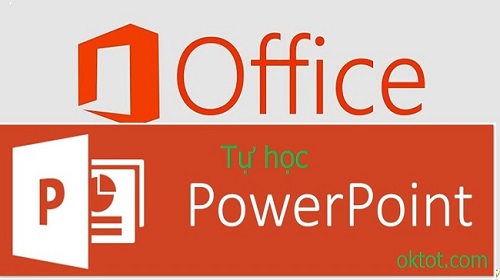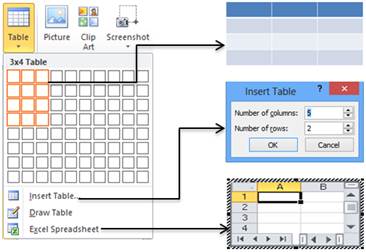Trong mỗi tập tin thuyết trình, PowerPoint tạo sẵn một slide đặt biệt gọi là slide chủ (slide master). Slide này chứa thông tin về theme và layout của một bài thuyết trình bao gồm nền slide, màu sắc, các hiệu ứng, kích thước và vị trí của các placeholder trên slide. Có thể xem slide chủ như là một slide chứa các đối tượng và định dạng được chèn vào và áp dụng cho mọi slide trong bài thuyết trình.
Người dùng có thể sử dụng slide chủ để thêm các nội dung lặp lại trên mỗi slide, chẳng hạn như logo của tổ chức, màu nền slide, màu và kích thước của tiêu đề slide,…Lợi ích khi làm việc với slide chủ là giúp tạo ra các slide một cách thống nhất trong cả bài thuyết trình.
Để hiển thị và làm việc với slide chủ, thực hiện như sau:
- Chọn thẻ View > trong nhóm Master Views chọn lệnh Slide Master.
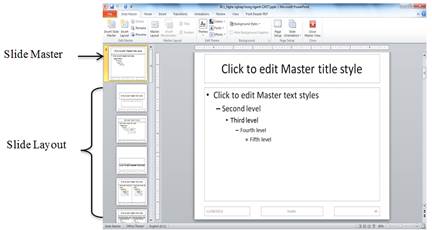
- Bổ sung nội dung, thay đổi định dạng tùy ý.
Các thao tác làm việc trên slide chủ hoàn toàn tương tự như làm việc trên slide bình thường.
Khi thêm một slide mới vào bài thuyết trình thì slide này sẽ áp dụng cách bố trí và định dạng của slide chủ. Khi chỉnh sửa slide chủ thì mọi bố trí và định dạng của mọi slide chiếu sẽ được chỉnh sửa theo.
Bài luyện tập
- Mở tập tin “com.pptx” đã tạo ở bài Tạo hiệu ứng cho bài thuyết trình với PowerPoint
- Hiển thị bài trình chiếu ở chế độ Slide Master: chọn thẻ View > nhóm Master Views > chọn lệnh Slide Master.
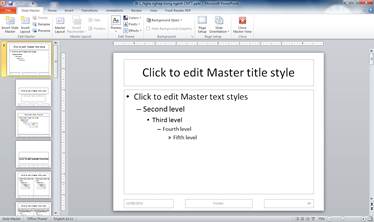
- Chọn slide 1 (slide có kích thước lớn nhất nằm trên cùng của khung Overview).
- Chọn khung chứa nội dung tiêu đề “Click to edit Master title style”, chọn font Times New Roman, size 36, in đậm (chọn thẻ Home để định dạng).
- Chèn hình logo.jpg vào slide 1 (sử dụng lệnh Picture trong nhóm Images của thẻ Insert), thu nhỏ và di chuyển để đặt hình ở vị trí góc trên bên trái của slide.
- Chọn lệnh Close Master View trong thẻ Slide Master để đóng chế độ Master View.
- Di chuyển qua các slide để quan sát sự thay đổi đã tạo ra trên slide chủ.
- Lưu và đóng bài thuyết trình.
Xem thêm các bài học khác
Bài 1: Các thao tác cơ bản trên Powerpoint
Bài 2: Tạo bài thuyết trình cơ bản với Powerpoint
Bài 3: Các kỹ thuật thuyết trình trong PowerPoint
Bài 4: Định dạng Slide với Powerpoint
Bài 5: Đồ họa và đa phương tiện trong Powerpoint








![[ASP.NET Core MVC] – Hướng dẫn tạo View p3](https://sinhvientot.net/wp-content/uploads/2019/01/Bitmap-MEDIUM_ASP.NET-Core-MVC-Logo_2colors_Square_Boxed_RGB-218x150.png)